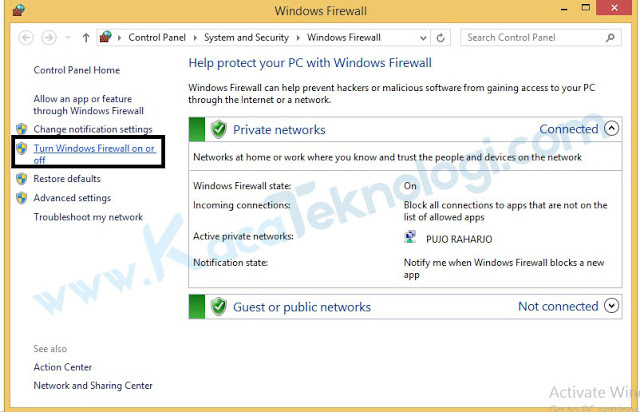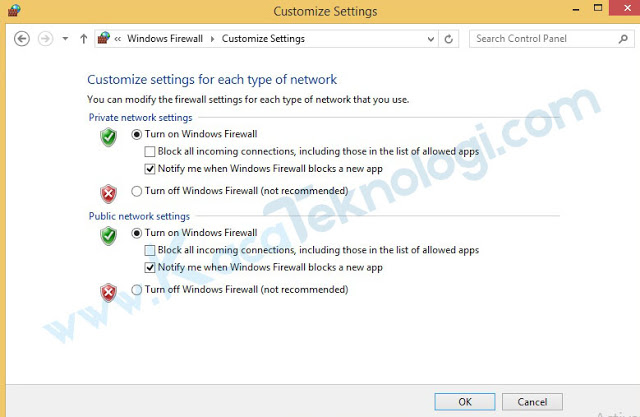Windows Firewall merupakan perangkat lunak ( software ) firewall yang terdapat dalam setiap sistem operasi contohnya dalam sistem operasi Windows Vista, Windows 7, Windows XP, Windows 8, Windows 10, Windows firewall sendiri berperan sebagai pelindung untuk setiap sistem operasi yang terapsang di perangkat laptop atau komputer kita.
Windows Firewall sendiri bisa menangkal virus-virus yang coba masuk ke dalam sistem operasi, layaknya antivirus dan juga cara kerja yang mirip dengan Windows Defender.
Baca Juga : 4 Cara Mengatasi Error “Your PC Ran Into a Problem and Needs to Restart”
Nah alangkah baiknya bagi sobat yang baru memiliki komputer atau Laptop untuk menyalakan fitur yang satu ini ya sobat, lantas bagaimana sih Cara Mengaktifkan Dan Menonaktifkan Windows Firewall di Windows 8 ? akan saya bahas langkah-langkahnya di artikel ini ya sobat.
Fungsi Fitur Windows Firewall
Baca Juga : 4 Cara Mengatasi Error “You need permissions to perform this action”
Cara Menngatifkan Dan Menonaktifkan Fitur Windows Firewall
Jika sudah membuka aplikasi Windows Firewall, sobat langsung masuk saja ke menu “Turn Windows Firewall on or off” nanti sobat akan menemukan dua pilihan centang berwarna hijau atau merah, dimana hijau menandakan sobat mengaktifkan windows firewall, dan merah memiliki arti sobat tidak mengatifkan windows firewall atau mematikan fitur windows firewall tersebut.
Bagi sobat yang kurang jelas dengan penjelasan diatas, mari simak gambar berikut.
Baca Juga : Cara Mengatasi Error Network “You do not have permissions to access”
Nah sampai disini sobat sudah bisa menentukan ingin mengaktifkan atau menonaktifkan fitur windows firewall yang terdapat di masing-masing PC.
Selamat mencoba semoga bermanfaat ya sobat.